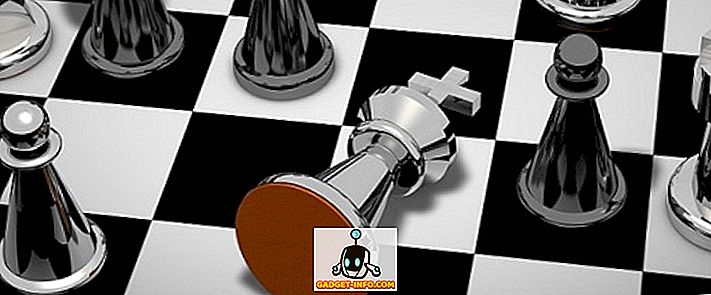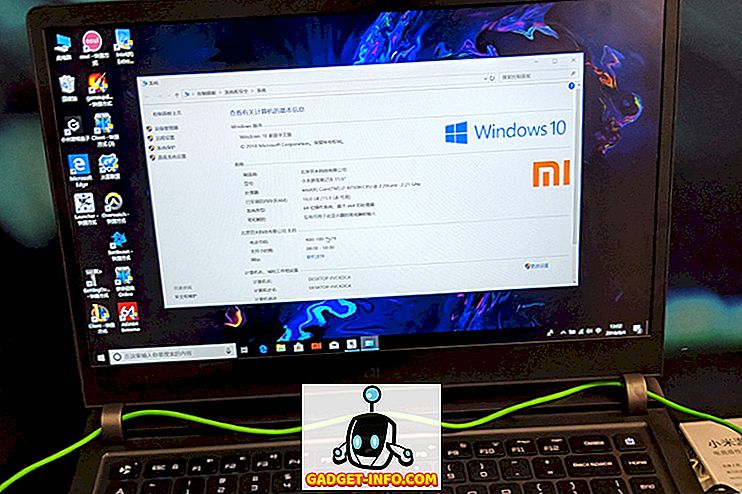Vivo V9 (₹ 22, 990) je najnovší smartphone od čínskeho inteligentného telefónu Vivo a prináša množstvo nových funkcií, ktoré neboli prítomné na predchádzajúcich smartphone Vivo. Smartphone vyzerá absolútne krásne a cíti veľmi dobre v ruke. Nemôžem vás obviňovať, ak ste už tento telefón kúpili len kvôli svojmu vzhľadu. Ak ste to urobili, budete sa páčiť tento článok, pretože vám ukážeme špičkové funkcie, rady a triky 15 Vivo V9, ktoré vám pomôžu vyťažiť z vášho smartphonu čo najviac. Takže vytiahnite svoj Vivo V9 a začnite sa učiť, ako používať tieto Vivo V9 featyres:
Vivo funkcie V9, tipy a triky
Keďže prechádzame dlhým zoznamom tipov a trikov Vivo V9, rozdelil som článok do rôznych častí, ktoré vám pomôžu skočiť na funkcie, ktoré chcete použiť:
Vlastnosti rozhrania Vivo V9
1. iPhone X ako navigačné gestá
Každý, kto videl Vivo V9 bude vedieť, že smartphone je silne inšpirovaný iPhone X. Je vybavený zárez vpredu a vertikálne umiestnenie fotoaparátu vzadu, ktorý je podobný dizajnu iPhone X. Ak chcete, aby vaše Vivo V9 dokonca funguje ako iPhone X a nielen to vyzerá, môžete povoliť navigáciu gestami, ktorá nahradí navigačné tlačidlá Android novým gestovým rozhraním iPhone X. Ak chcete povoliť navigáciu gestom, prejdite na položku Nastavenia -> Systémová navigácia -> Gestá navigácie a povoľte ju .

Akonáhle to urobíte, Vivo V9 vám ukáže, ako môžete použiť gestá navigácie. Prejdite si demo a navigačné gestá budú pre vás povolené. Teraz uvidíte, že tri nové pruhy nahradili navigačné klávesy Android. Môžete prejsť prstom na ľavom paneli na spustenie ovládacieho centra, prejsť prstom na strednom paneli tak, aby ste sa vrátili domov, posunutím prstom na pravej lište sa vrátite späť na jednu stranu a potiahnutím prstom na stredný panel spustite ponuku Aplikácie Recents.

2. Priblíženie s naklonením
Jednou z jedinečných funkcií zariadenia Vivo V9 je, že smartphone umožňuje zväčšiť obrázky iba jedným prstom. Táto funkcia však nie je štandardne zapnutá a budete ju musieť manuálne povoliť. Ak chcete povoliť túto funkciu, prejdite na možnosť Nastavenia -> Smart Motion -> Tilt, aby ste zväčšili obrázky a povolili ich.

Po povolení tejto možnosti môžete priblížiť a oddialiť ľubovoľnú fotografiu jednoduchým položením jedného prsta na obrázok a naklopením smartfónu dopredu a dozadu. Pri nakláňaní telefónu smerom k vám zväčšuje obrázky a naopak . Je to skvelá funkcia pre používateľov, ktorí si radšej používajú svoje smartphony s jednou rukou väčšinu času.
3. Vlastné mapované klávesy
Moja obľúbená nová funkcia Vivo V9 je ten, ktorý mi umožňuje mapovať kľúče smartfónu na rôzne akcie, napríklad spustenie aplikácie. Ak chcete prispôsobiť svoje klávesy Vivo V9, prejdite na položku Nastavenia -> Inteligentné kliknutie a vyberte aplikáciu, ktorú chcete spustiť pri stlačení tlačidla. V súčasnosti je možné zmapovať iba tlačidlo pre zníženie hlasitosti, takže majte na pamäti.

Ak chcete vybrať aplikáciu, ktorá nie je jednou zo systémových aplikácií, ktorá je daná predvoleným nastavením, môžete klepnúť na možnosť Povoliť aplikáciu a vybrať aplikáciu, ktorú chcete spustiť . Posledná vec, ktorú si treba zapamätať, je skutočnosť, že táto funkcia funguje iba na uzamknutej obrazovke, a to aj vtedy, keď sa v telefóne neprehráva žiadne médium.

4. Zvýšiť na Wake
Posledný trik UI, ktorý chcem ukázať, je funkcia "vzbuďte sa nabudúce", ktorá prebudí váš Vivo V9 vždy, keď zdvihnete telefón. Funkcia funguje spoločne s novou funkciou odomknutia tváre na zariadení Vivo V9 a odomkne zariadenie bez toho, aby ste museli robiť čokoľvek. Toto je ďalšia funkcia, ktorá bola priamo zrušená z iPhone X.


Vio V9 Call Triky
1. Vlastné nahrávanie hovorov
Nahrávanie hovorov je funkcia, ktorú mnohé spoločnosti ako OnePlus a Xiaomi zahŕňajú so svojimi smartphonmi. Táto funkcia je naozaj užitočná a prichádza k Vivo V9 spolu s niektorými ďalšími právomocami. Nielen, že môžete povoliť nahrávanie hovorov buď pre všetky hovory, alebo pre čísla, ktoré nie sú uložené v prístroji Vivo V9, môžete tiež určiť kontakty, pre ktoré chcete zaznamenávať hovory .

Je to veľmi užitočná funkcia pre mňa, pretože rád zaznamenávam hovory, ktoré mám so svojimi kolegami, takže mi nenájdu žiadne body našej diskusie. Nechcem však zaznamenávať hovory od svojich priateľov a rodiny, pretože nechcem zaplniť úložný priestor telefónu. Vivo V9 mi to pomáha pri výbere vlastných kontaktov, pre ktoré chcem zaznamenávať svoje hovory. Ak chcete použiť túto funkciu, prejdite na položku Nastavenia -> Telefón -> Nastavenia záznamu a klepnite na možnosť "Nahrať vlastné hovory automaticky ". Teraz klepnite na tlačidlo Vlastné a vyberte čísla, pre ktoré chcete zaznamenať hovory.

2. Inteligentné nízke prepínanie hlasitosti
Ďalšia funkcia, ktorá je dodávaná so zariadením Vivo V9, ktoré mám rád, je inteligentná nízka hlasitosť, ktorá automaticky zníži hlasitosť zvonenia ihneď po zdvihnutí telefónu a detekcii tváre. To vám príde naozaj praktické v situáciách, keď sa rozhodujete, či hovor vyzvednete, alebo nie. Ak chcete túto funkciu povoliť, prejdite na položku Nastavenia -> Inteligentné pohyby -> Inteligentný nízky objem a zapnite ju .

3. Vstavaný identifikátor telefónneho čísla
Ak máte tendenciu dostať tonu telefonických hovorov z neznámych čísel, táto funkcia bude naozaj užitočná. Vivo V9 je vybavený vstavaným identifikátorom telefónneho čísla, ktorý funguje presne ako Truecaller a identifikuje identitu volajúceho.

Ak ju chcete povoliť, prejdite na položku Nastavenia -> Telefón -> Online rozpoznanie podivného čísla a zapnite ho .

Vivo V9 funkcie a triky
1. Živé fotografie
Vivo telefóny sú populárne známe ako telefóny s fotoaparátmi, pretože majú skutočne skvelé obrázky. Nie je to len kvôli hardvéru fotoaparátu, ktorý používa Vivo, ale aj softvér. Vivo aplikácia pre fotoaparáty je skvelá a prináša množstvo funkcií, ktoré sa nenachádzajú na väčšine smartfónov. Jednou z týchto funkcií je Live Photo, ktorá umožňuje používateľom zaznamenávať malé videá, ktoré môžu odhaliť dotykom a podržaním fotografie. To je tiež jedna z funkcií, ktoré Vivo požičal z iPhone. Ak chcete použiť živú fotografiu, spustite aplikáciu fotoaparátu a klepnite na ikonu Live Photo (označená na obrázku nižšie) .

2. Ovládajte hlasom vášho fotoaparátu
Jedným z najlepších vlastností kamery Vivo V9 je schopnosť ovládania pomocou vášho hlasu. Funkcia je naozaj užitočná, keď ste v situáciách, keď nemôžete fyzicky stlačiť tlačidlo spúšte. Ak chcete povoliť túto funkciu, najskôr spustite aplikáciu fotoaparátu a potom kliknite na ikonu nastavení ozubenia vpravo hore. Tu, v treťom riadku hore, klepnite na "Hlas". Teraz môžete len povedať "Syr" a fotoaparát automaticky zachyti fotografiu pre vás.

3. Režim Portrét
Jednou z funkcií, ktoré iPhone fotoaparáty urobil naozaj populárne bol portrét zábery. Od začiatku režimu na výšku v telefóne iPhone 7 Plus začala väčšina výrobcov Android začať s režimom portrétu na svojich smartfónoch a Vivo V9 sa nelíši. Čo je iné, je skutočnosť, že Vivo V9 dokáže zachytiť portréty z obidvoch zadných a predných kamier . Ak chcete nasnímať portrét pomocou fotoaparátu, stačí klepnúť na ikony režimu na výšku pred fotografovaním.

4. Samolepky AR
Model Vivo V9 prináša aj funkciu AR Stickers, ktorá sa v posledných mesiacoch stala veľmi populárnou. Ak chcete získať prístup k samolepiacim známkam AR, prejdite prstom do hľadáčika fotoaparátu sprava doľava, až kým sa nezobrazí režim "AR Stickers" . Ak chcete zmeniť štítky AR, najprv klepnite na ikonu smajlíka a potom vyberte tie, ktoré chcete použiť. Pamätajte, že samolepiace štítky budú stiahnuté skôr, než ich budete môcť používať, takže ak nie ste v mobilnom dátovom pláne, len stiahnite si nálepky, keď ste pripojení k WiFi.

Iné triky V9 V9
1. Odomknutie tváre a uzamknutie aplikácie
Ako možno viete, Vivo V9 prináša úplne novú funkciu odomknutia tváre, ktorá umožňuje používateľom odomknúť svoj smartphone iba tvárou. Vedeli ste však, že aplikácie môžete chrániť heslom aj pomocou údajov odomknutia tváre? No, môžete, a nastaviť to, najprv budete musieť nastaviť odomknutie tváre. Ak to chcete urobiť, prejdite na položku Nastavenia -> Fingerprint face and password -> Face.

Tu klepnite na "Pridať údaje tváre" a podľa pokynov pridajte svoju tvár do telefónu . Pamätajte si, že Vivo V9 odomknutie tváre nie je tak bezpečné ako FaceID na iPhone X, takže sa nebude používať vo veciach ako platba a bankovníctvo. To znamená, že Vivo V9 vám umožňuje používať funkciu odomknutia tváre na ochranu vašich aplikácií.

Ak chcete aplikáciu uzamknúť pomocou funkcie Odomknutie tváre, klepnite na možnosť Šifrovanie ochrany osobných údajov a aplikácií v ponuke Odtlačok prstov, tváre a hesla . Ak ste už pridali údaje o tváre, poskytne vám možnosť "Povoliť autentifikáciu tváre". Klepnite na tlačidlo "zapnuté", aby ste to umožnili.

2. Blur špecifické aplikácie v aplikácii "Posledné aplikácie"
V ponuke aplikácie Recants sa zobrazujú mini náhľady aplikácií, ktoré ste nedávno používali. Ak je niekto dostatočne podráždený, môže získať vaše súkromné informácie z ponuky aplikácií Recents. Našťastie Vivo V9 prináša funkciu, ktorá môže zablokovať karty v ponuke aplikácií, aby sa zabránilo krádežiam dát .

Ak chcete povoliť túto funkciu, prejdite na položku Nastavenia -> Ďalšie nastavenia -> Nedávne aplikácie a povoľte voľbu "Rozmazanie displeja" . Akonáhle to urobíte, môžete si vybrať aplikácie, ktoré chcete rozmazať v ponuke Recenty, aby ste ochránili vaše dáta.

3. Upozornenia na baterku
Ďalšou funkciou, ktorá vám môže pomôcť, je upozornenie na baterku, ktoré ako názov napovedá, zapne baterku vždy, keď dostanete upozornenia . Táto funkcia vám ušetrí čas, keď nechcete vynechať žiadne upozornenie.

Ak chcete túto funkciu povoliť, prejdite na položku Nastavenia -> Ďalšie nastavenia -> Upozornenia na baterku a povoľte ju.

4. Vyhradená rozdelená obrazovka pre správy
Jednou z najkvalitnejších funkcií, ktoré Vivo V9 prináša do tabuľky, je špecializovaný režim rozdelenej obrazovky pre zasielanie správ. Funkcia vám v podstate umožňuje bez problémov transformovať aplikáciu na celú obrazovku na režim rozdelenej obrazovky vždy, keď dostanete správu a klepnete na upozornenie.

Čo sa v podstate stane, je to, že dostávate upozornenie v plávajúcej bubline (myslite na službu Facebook Messenger) a poklepaním na bublinu otvoríte aplikáciu pre zasielanie správ v režime rozdelenej obrazovky s aplikáciou, ktorú už používate. Ak chcete povoliť túto funkciu, prejdite na položku Nastavenia -> Inteligentné rozdelenie -> Rozdelenie obrazovky správy a povoľte ju . Tu môžete tiež vybrať aplikácie, pre ktoré chcete povoliť režim inteligentnej rozdelenej obrazovky.

Použite Vivo V9 ako profesionál s týmito úžasnými triky
Dúfam, že ste našli tieto tipy a triky užitočné a naučili sa niečo nové. Vivo V9 prichádza s mnohými skrytými funkciami a to sú len tie najdôležitejšie. Ak sa vám páči tento článok a chcete vidieť viac takýchto skrytých funkcií Vivo V9, dajte nám to vedieť písomne v časti komentárov nižšie.